Space Engineers Xbox One and PC Beginners Guide #3 Drilling Platform.
Din pc indeholder en simpel grænseflade til lancering af applikationer, når du starter det. Du kan også konfigurere den til at vågne op eller tænde automatisk lige før du kommer i arbejde. Spar lidt strøm og tid med disse tip.
Der er to hovedmetoder til disse tweaks: Tilføj elementer til startmappen direkte eller kør guiden Planlagte opgaver. Sådan gør du begge.
Startmappe: To forskellige Startup-mapper styrer elementer, der starter ved opstart. Elementer inde i C: Dokumenter og indstillinger Alle brugere Startmenu Programmer Startup starter for hver computerbruger. Elementer inde i C: Dokumenter og indstillinger [Dit brugernavn] Startmenu Programmer Startup åbnes kun for din specifikke konto.

Placer aliaser til dine yndlingsprogrammer i en af disse mapper. Træk et programikon over ved at holde den højre museknap, og slip derefter. Når du har frigivet ikonet, skal du vælge menuen Opret genveje her. Gentag denne proces med applikationer, du altid bruger: Mail-software, en webbrowser, en instant messenger eller noget andet.
Hvis det er nødvendigt, skal du holde Shift , mens du starter for midlertidigt at deaktivere disse opstartsposter. Fjern aliaserne for permanent at stoppe deres lancering.

Som et alternativ skal du indstille din pc til at vågne op på en tidsplan i Windows. Åbn Kontrolpanel til planlagt opgaver, og åbn Tilføj planlagt opgave. Klik på Næste, og vælg derefter det program, du vil åbne. Udfyld planlægningsoplysningerne på de følgende sider, og klik på feltet til Åbn avancerede egenskaber til denne opgave, når jeg klikker på Udfør. Klik på Afslut, og klik derefter på fanen Indstillinger. Klik på indstillingen til Væk computeren for at køre denne opgave.
Planlæg migrationen til en ny pc
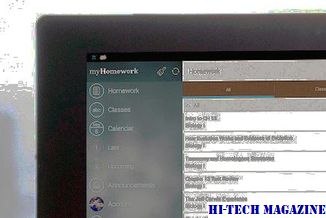
Gør du klar til at flytte til nye digninger? Her er en strategi for hurtig og smertefri migration.
MouseExtender Sætter en programlancering under din markør

Denne fantastiske nye freebie sætter dine yndlingsapps og mapper lige under din midterste fingerspids. har deres foretrukne metode til at starte apps og åbne mapper. For eksempel plejede jeg at være en die-hard fan af Launchy, en keyboardbaseret launcher. Da jeg flyttede fra Windows XP til Vista, slog jeg Launchy til fordel for sidstnævntes lignende Start-menu launcher.
Adgang og opstart i sikker tilstand under dobbelt opstart af Windows 8

Dette tip viser dig, hvordan du starter Windows 8 i fejlsikret tilstand mens dobbelt opstart med Windows 7.







